Por qué CCleaner Portable es útil cuando viaja y usa PC públicas
Windows 10 Ccleaner Héroe / / March 17, 2020
Ultima actualización en

Las computadoras públicas son notoriamente lentas porque los archivos basura se acumulan. CCleaner puede ayudarlo a limpiar la basura, mejorar el rendimiento y proteger su privacidad.
Las computadoras públicas en cafeterías, bibliotecas y hoteles pueden ser muy lentas. Esto se debe a que después de que tantas personas usan las computadoras por una amplia variedad de razones, los archivos basura que se acumulan en esos sistemas. Todas las cosas para las que realmente no necesita CCleaner en la computadora de su hogar, sí las necesita en una computadora pública.
Estas cosas incluyen:
- Limpie los archivos basura no utilizados que ralentizan el sistema.
- Limpie el historial del navegador y todas las cookies para proteger su privacidad.
- Borra archivos temporales y papelera de reciclaje para ayudar a borrar tus huellas.
- Reduce la cantidad de aplicaciones de inicio para que pueda reiniciar y ejecutar más rápido.
- Soluciona problemas de registro para que el sistema funcione más rápido.
Tenga en cuenta que algunas funciones de CCleaner no funcionarán en una computadora pública sin acceso administrativo al sistema. Pero la mayoría de ellos lo harán.
Entonces, echemos un vistazo a cómo puede usar CCleaner Portable cuando viaja para mantener las computadoras públicas que usa funcionando más rápido, al tiempo que protege su privacidad.
Cómo instalar CCleaner Portable
Para comenzar, descargue CCleaner-Portable. Una vez que descargue el archivo zip, descomprima todo el contenido en una carpeta en su disco duro. Luego, cree una nueva carpeta en su unidad USB llamada "CCleaner Portable", y copie los archivos extraídos en la unidad USB desde la que desea ejecutar CCleaner Portable.
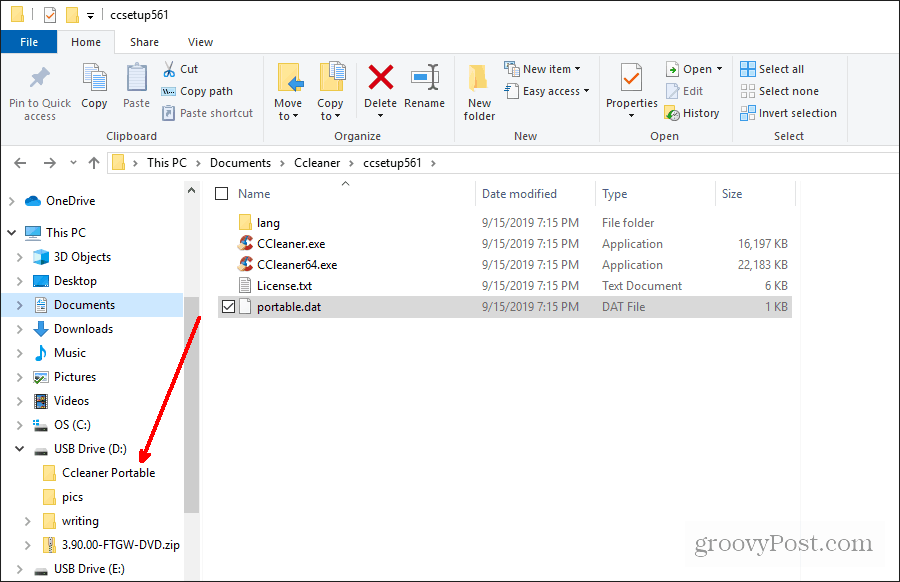
Una vez que haya terminado, puede expulsar la unidad USB y llevarla con usted siempre que use cualquier computadora pública.
Uso de CCleaner Portable en una computadora pública
Cuando esté usando una computadora en una biblioteca o un cibercafé, inserte su unidad USB en la computadora. Abra el Explorador de Windows y navegue hasta la unidad.
Haga doble clic en la versión de CCleaner que coincida con el sistema operativo de la computadora que está utilizando.
Para verificar si es 32 bits o 64 bits, abre el Panel de controly seleccione Sistema. Entonces busca Tipo de sistema que mostrará si es de 32 o 64 bits.
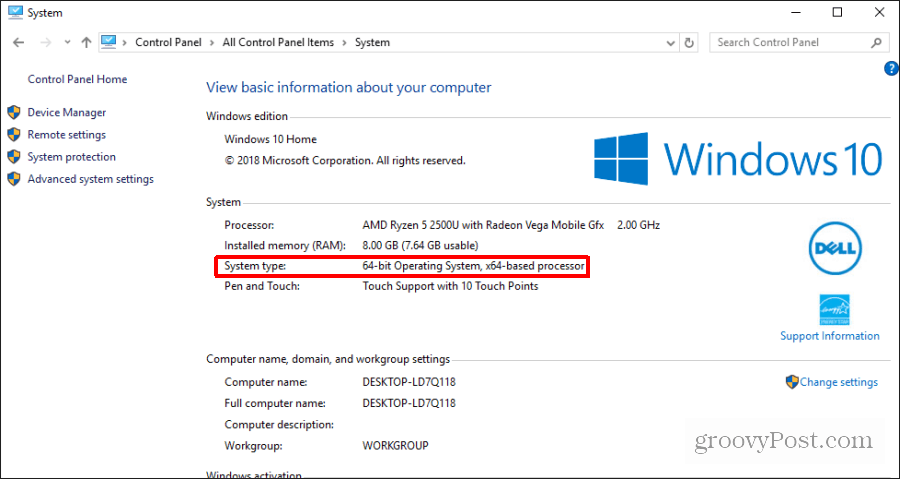
Ahora haga doble clic en el ejecutable CCleaner correspondiente para ejecutarlo.
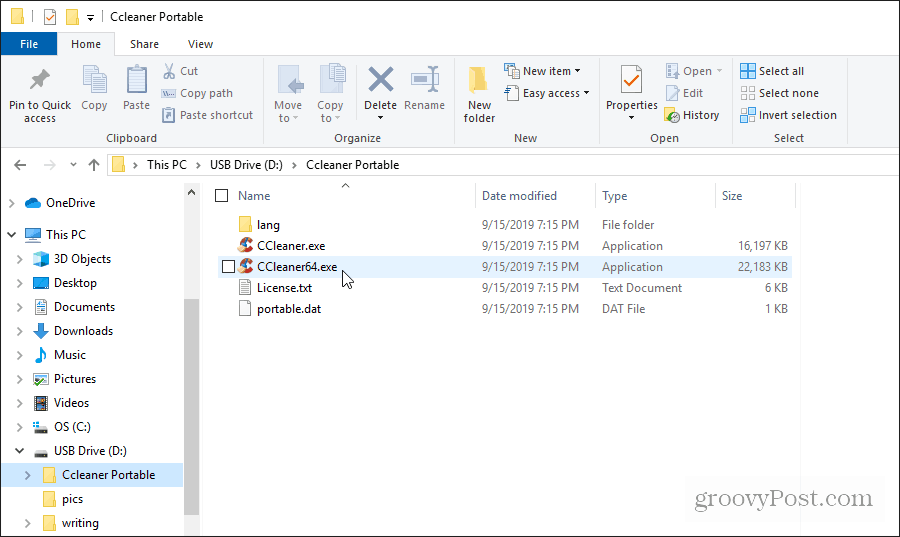
Puedes seleccionar Analizar en la pantalla principal y deje que CCleaner Portable busque en el sistema áreas que se puedan limpiar y donde se pueda mejorar el rendimiento. Esta es la mejor opción, ya que personalizará la limpieza de la computadora pública en particular que está utilizando.
Realizar análisis automáticos en computadoras públicas
Selecciona el Analizar botón en la pantalla principal para comenzar. El análisis solo tomará unos minutos. Profundizará en las áreas típicas donde los navegadores instalados siguen rastreando las cookies y donde las aplicaciones almacenan archivos temporales y otros archivos basura.
Cuanto más tiempo haya funcionado el sistema sin una limpieza, más tardará.
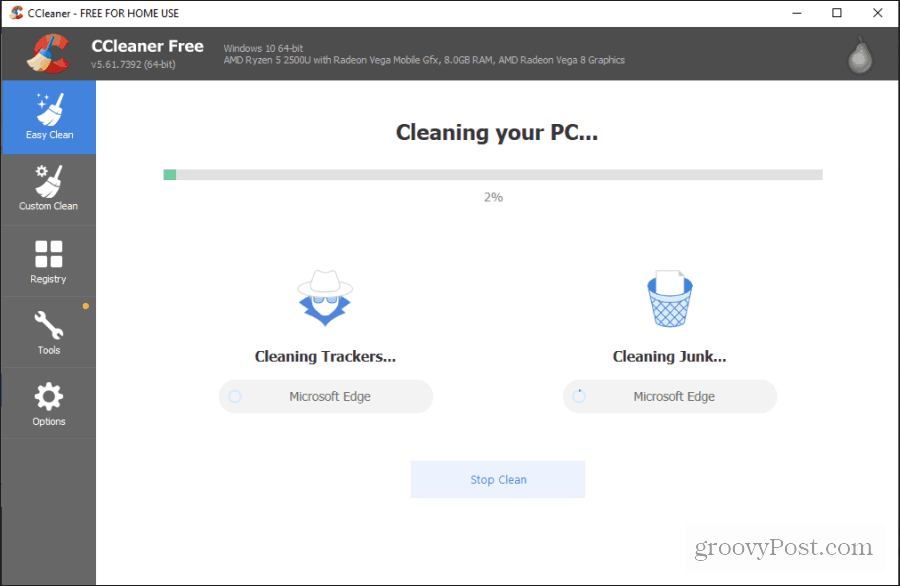
Una vez finalizado el análisis, verá cuántos rastreadores y archivos basura encontró CCleaner Portable. Si nadie ha limpiado el sistema en mucho tiempo, es probable que encuentre miles de archivos.
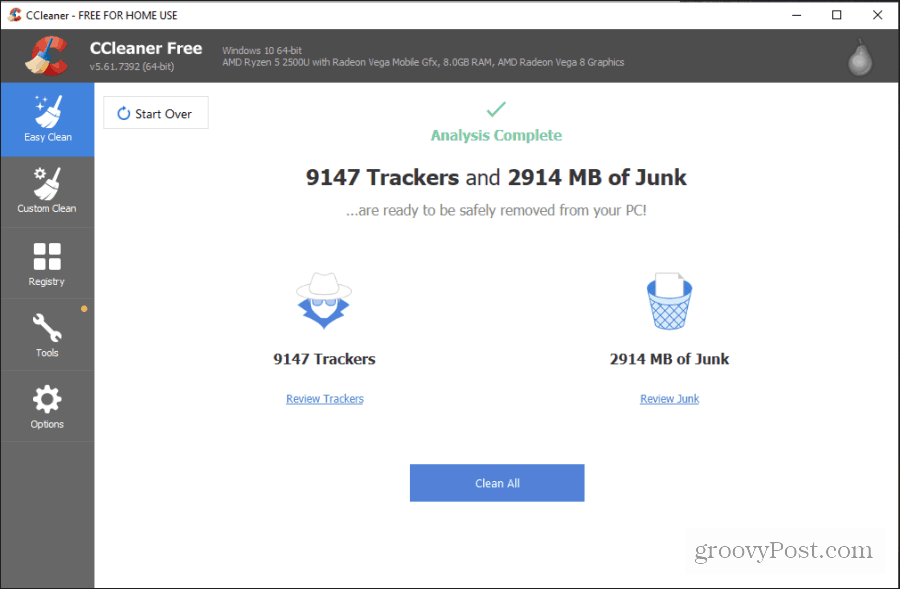
Seleccione Limpiar todo para comenzar el proceso de limpieza. Para la mayoría de estos archivos, no debería necesitar derechos administrativos para eliminarlos. Por lo tanto, CCleaner no debe informar ningún error mientras la limpieza está en curso.
Cuando se complete el proceso, verá el estado en que se realizó la limpieza de la PC.
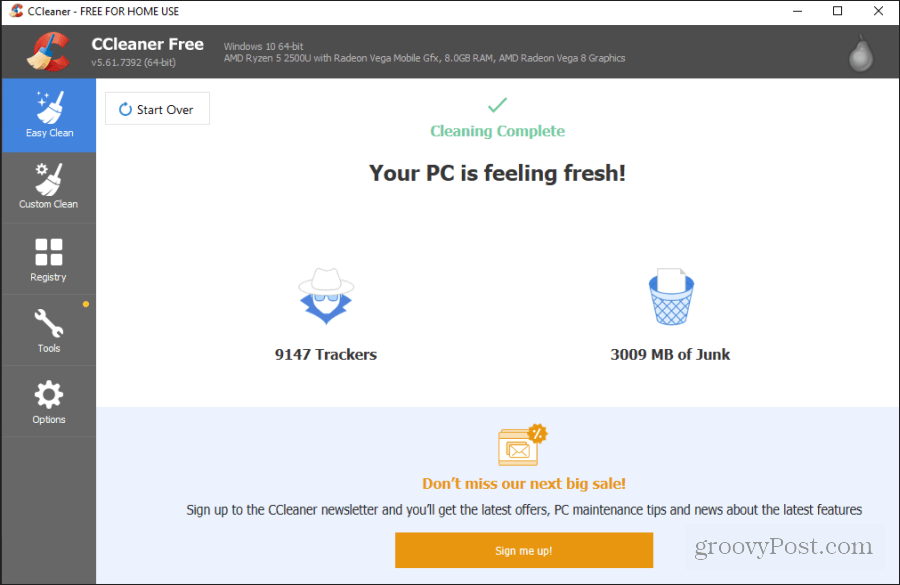
En este punto, puede cerrar CCleaner mobile y comenzar a usar el sistema. Es posible que desee reiniciar la computadora para finalizar el proceso de limpieza. El navegador debería iniciarse más rápidamente, trabajar con menos retraso y el rendimiento del sistema de la computadora debería mejorar.
Realizar limpieza manual
Si es un usuario de computadora más avanzado, puede seleccionar Limpieza personalizada desde el menú de la izquierda para elegir y elegir elementos específicos en el sistema para limpiar.
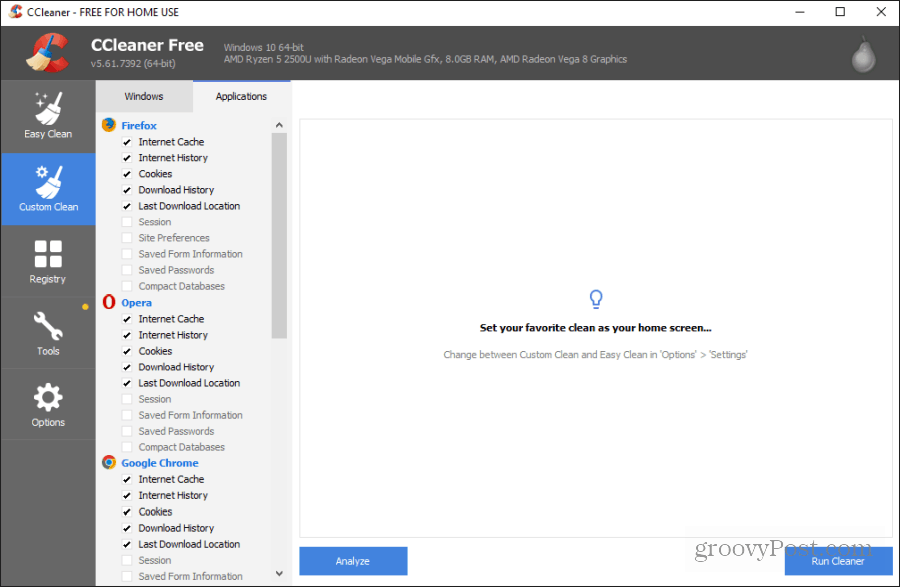
Si ya sabe qué navegador o aplicaciones están en la computadora pública, puede revisar esta lista y seleccionar solo aquellos elementos que sepa que son relevantes.
Algunos elementos de la lista en los que querrá centrarse para obtener el mayor impacto en el rendimiento incluyen:
- Caché de navegador y galletas
- Utilidades de Windows como MS Management Console, MS Search y RegEdit
- Caché de miniaturas del Explorador de Windows y elementos de ejecución del menú Inicio
- Papelera de reciclaje del sistema, archivos temporales, portapapeles, volcados de memoria, fragmentos de archivos chkdsk y archivos de registro de Windows
Si selecciona el icono de Registro en el panel de navegación izquierdo, verá otra lista de elementos que puede limpiar para mejorar el rendimiento del sistema.
Seleccione Escanear en busca de problemas para permitir que CCleaner escanee el registro para encontrar cualquier error.
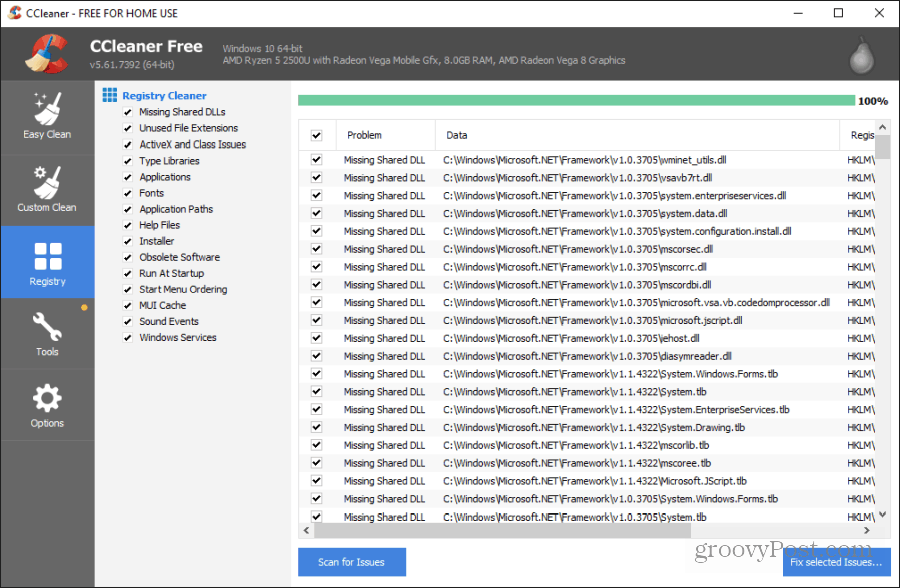
Puedes elegir Arregla los problemas seleccionados para tratar de limpiar los problemas del registro también. Es posible que esta función no funcione en una computadora pública donde no tenga privilegios de administrador. Sin embargo, si sospecha que lo hace, pruebe esta limpieza también.
Es probable que ninguna de las herramientas enumeradas bajo el ícono de Herramientas le sea muy útil en una computadora pública donde no tenga los privilegios para realizar esas tareas.
Después de que termine de usar la computadora
Una vez que haya terminado de usar la computadora pública, es una buena idea limpiar sus pistas para proteger su privacidad.
Simplemente ejecute CCleaner nuevamente y use el Limpieza personalizada opción. Asegúrese de seleccionar todas las opciones de limpieza para el navegador que estaba usando en la computadora.
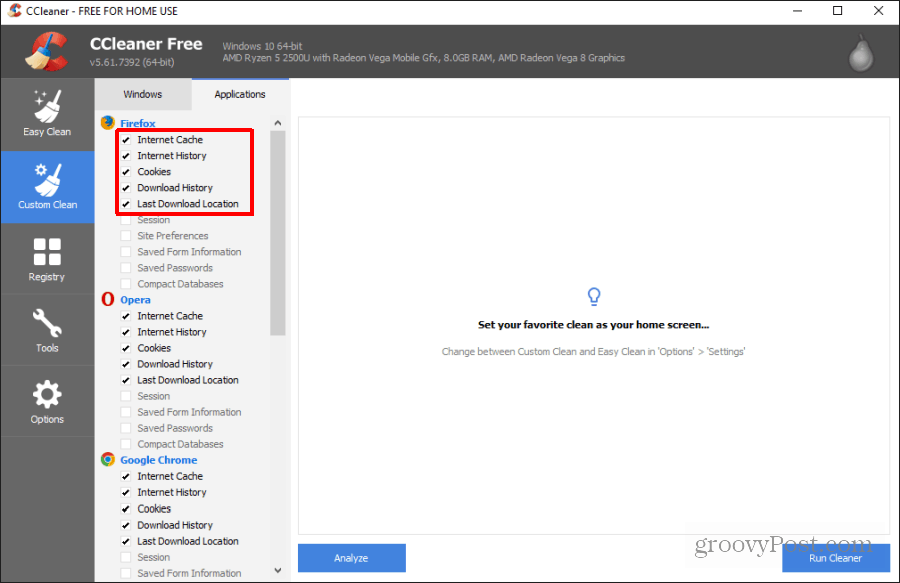
Seleccione "Ejecutar limpiador" para realizar el procedimiento de limpieza una vez más. Una vez que hayas terminado, puedes cerrar CCleaner Portable, expulse su unidad USB y termine con la computadora.
La belleza de llevar CCleaner Portable con usted para usar en computadoras públicas es que no requiere instalación de software para usar. Le ayuda a realizar su trabajo de manera más eficiente, y limpia su historial para proteger su privacidad.
